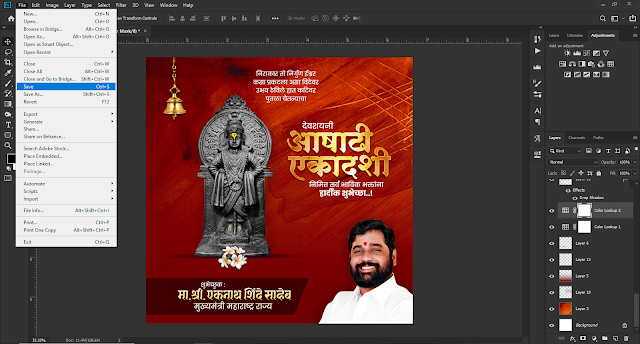आषाढी एकादशी २०२३ बॅनर एडिटिंग । देवशयनी आषाढी एकादशी २०२३ बॅनर एडिटिंग
नमस्कार मित्रांनो,
स्वागत आहे तुमचा सुत्रा ग्राफिक्सच्या ऑफिसिअल ब्लॉगिंग वेब पेज वर.
या पेज वर तुम्हाला फोटोशॉप एडिटिंग बद्दल संपूर्ण माहिती दिलेली आहे. तशेच या विडिओ मधील संपूर्ण एडिटिंग मटेरियल या पेज वर खाली दिलेल्या डाउनलोड बटण ने डाउनलोड करू शकता.
फोटोशॉप मध्ये आषाढी एकादशी बॅनर एडिट करण्यासाठी, आपण खालील पद्धतींचा पालन करू शकता:
CREATE A NEW DOCUMENT
स्टेप १. फोटोशॉप उघडा आणि नवीन दस्तावेज तयार करा: "File" > "New" जा "Ctrl+N" (Windows) किंवा "Command+N" (Mac) या शॉर्टकचा वापर करा. आपल्या बॅनरसाठी वेगवेगळ्या निर्मितींच्या उच्चता, जीत आणि रिझल्यूशन निश्चित करा.
CREATE A BACKGROUND
स्टेप २. पाठवाचा रंग निश्चित करा: आपल्या बॅनरसाठी एक उपयुक्त पाठवा रंग किंवा छायाचित्र निवडा. "Paint Bucket" टूल (शॉर्टकः G) निवडून वेगवेगळ्या रंगांचा वापर करून कॅनव्हासवर क्लिक करा. वैविध्यपूर्ण असा उपयोग करून छायाचित्र किंवा पाठवा रंग असल्यास, आपण "File" > "Place" ला जा आणि आपल्या संगणकातील एक छायाचित्र फाइल निवडा.
ADD ALL TEXT & CALLIGRAPHY FONTS
स्टेप ३. पाठ जोडा: आपल्या बॅनरला अशा एक छान व्यवस्थेने दाखवण्यासाठी "Text" टूल (शॉर्टकः T) वापरा. आपल्या डिझाईनसाठी सुसंगत फोंट, आकार आणि रंग निवडा. "आषाढी एकादशी" किंवा इतर कोणतेही पाठ आपण समाविष्ट करायला इच्छिता. आपण पाठचा स्थान आणि आकार निश्चित करण्यासाठी पाठाची पंक्ति निवडून विकल्पे वापरू शकता.
ADD LAYERS EFFECTS & SHADOWS
स्टेप ४. प्रभाव लागू करा: पाठाला सुस्पष्टपणे दाखवण्यासाठी, आपण ड्रॉप शॅडो किंवा स्ट्रोक असे प्रभाव जोडू शकता. पाठाची पंक्ति निवडा आणि "Layers" पॅनलवरील खालील "Layer Styles" बटणावर क्लिक करा (हे एक "fx" चिन्हांकित आहे). इच्छित प्रभाव निवडा आणि त्यांची सेटिंग्ज स्वतंत्रपणे समायोजित करा.
ADD ALL PHOTOS & GRAPHICS
स्टेप ५. संबंधित ग्राफिक्स किंवा छायाचित्र समाविष्ट करा: आपल्या आषाढी एकादशीशी संबंधित ग्राफिक्स किंवा छायाचित्रांचे वापर करून बॅनर अद्यतनित करण्यासाठी, आपण "Place" कमांड (शॉर्टकः "File" > "Place") वापरू शकता. त्यांचा आकार, स्थान आणि पारदर्शिता सुसंगत करा.
GIVE ALL EFFECTS & STYLES
स्टेप ६. प्रमुख घटक व्यवस्थापित करा: पाठ, ग्राफिक्स आणि छायाचित्रे एक दृष्टिकोनाने एकमेकांवर सुंदरपणे व्यवस्थित करा. तंत्रज्ञानाच्या क्रमांकांची निवड, घटकांची गटबँधी, आणि त्यांच्या स्थानांचे समायोजन करून संतुलित संरचना तयार करण्यासाठी प्रयत्न करा.
स्टेप ७. डिझाइनला जटिल करा: आवडत्या रंग, विरोध, प्रकाश, किंवा इतर डिझाईनाच्या पहाव्यातील योग्यता घेतली तर त्यांची आवड तयार करण्यासाठी कोणतीही आवश्यक सुधारणा करा. योग्यता लेव्हल्स (उदा. लेव्हल्स किंवा रंगाची सत्तर किंवा ह्यू/सेच्युरेशन) वापरून ऑव्हरॉल लुकला परिवर्तित करण्याची योग्यता आहे.
FINAL STEP SAVE THE WORK
स्टेप ८. साचणी करा आणि एक्स्पोर्ट करा: जेव्हा आपल्या डिझाईनने संतुष्टी मिळाली तेव्हा, आपले काम साचणा. "File" > "Save" निवडा किंवा Ctrl+S (Windows) किंवा Command+S (Mac) ह्या शॉर्टकचा वापर करा आपल्या फोटोशॉप दस्तावेजाला सेव्ह करण्यासाठी. आपण बॅनरचे वेब किंवा प्रिंटसाठी एक्स्पोर्ट करायला आवश्यक असेल तर, "File" > "Export" > "Export As" जा "Save for Web" निवडा आणि इच्छित फाइल प्रारूप (उदा. JPEG किंवा PNG) निवडा.
आपल्या कामाच्या दरम्यान कोणतीही विपरीत प्रातिष्ठा न जावेत, त्यासाठी आपले काम नियमितपणे साचणा. आषाढी एकादशी बॅनर तयार करण्यासाठी आनंद घ्या!